开发环境的准备主要涉及三个方面:JDK、Maven、Spring Tools 4 for Eclipse。
1. JDK
JDK 的版本用 1.8 即可,环境变量大家自行去配置。配置好环境变量,在命令行中输入“java–version”能够显示出版本信息即可,如图 1 所示。
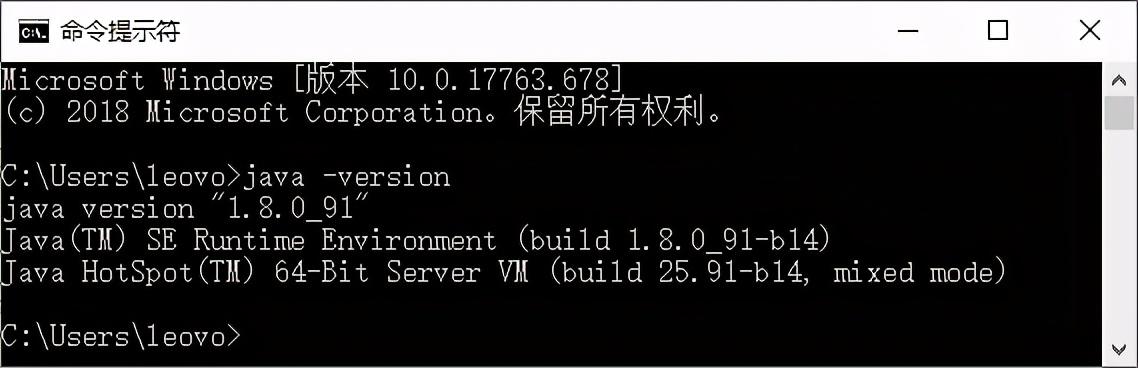
图 1 cmd 查询 JDK 版本
2. Maven
Maven 是用于项目构建的,教程所用的版本是 3.6。安装完之后也需要配置环境变量,配置好后同样需要在命令行中输入“mvn–version”进行检测。
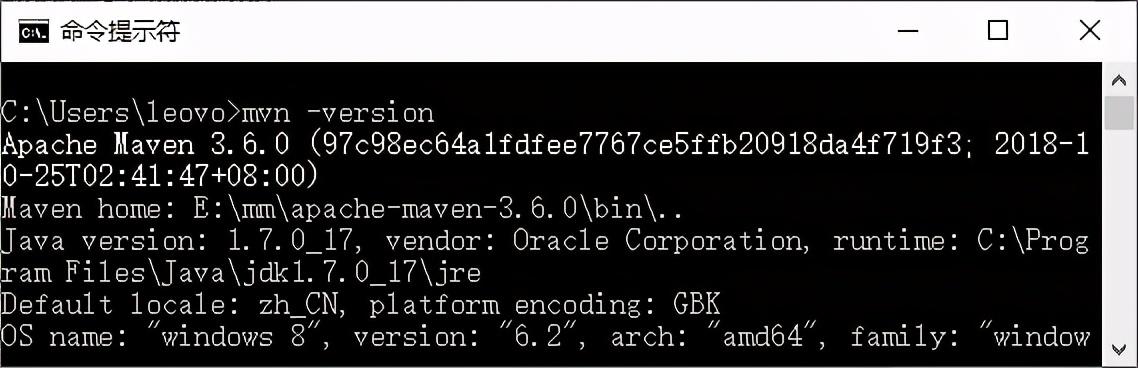
图 2 cmd查询Maven版本
3. Spring Tools 4 for Eclipse
大家可以选择自己熟悉的开发工具,不一定要用 Spring Tools 4 for Eclipse,Spring Tools 4 for Eclipse 下载的地址:http://spring.io/tools。
Lombok 安装步骤
下载完成后,还需要安装 Lombok 插件,本教程的示例代码会采用 Lombok 来简化 get,set 方法。
1)官网下载 lombok.jar(https://projectlombok.org/index.html)。
2)直接运行 jar(java -jar lombok.jar 包的绝对路径),如图 3 所示。
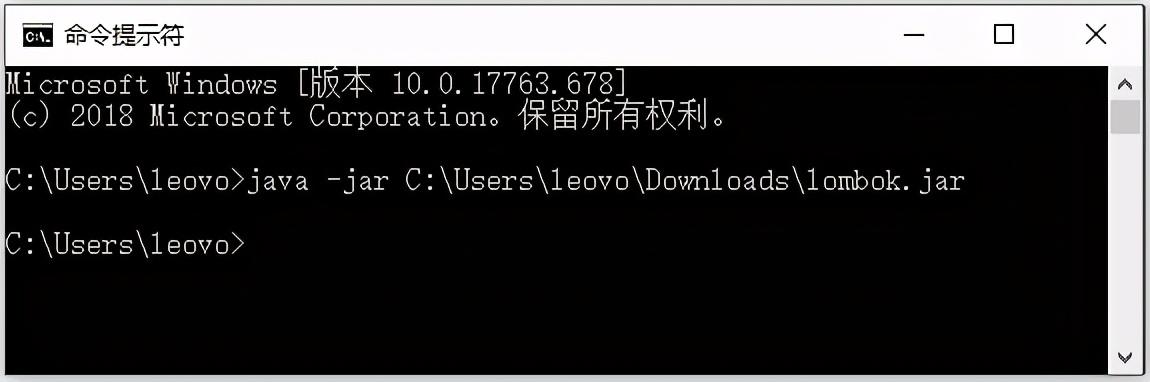
图 3 运行 jar 包
然后会显示一个界面,如图 4 所示。
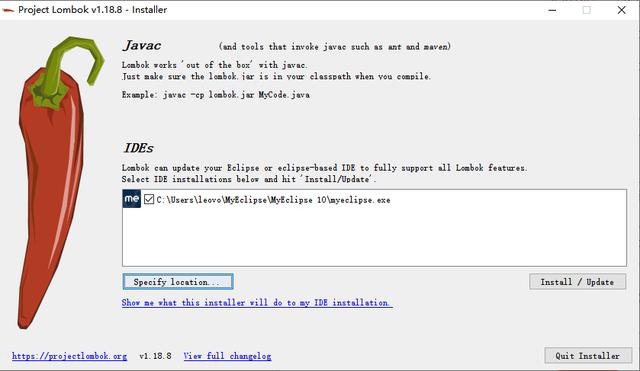
图 4 lombok 显示页面
点击 Install/Update 按钮即可安装成功,重启 IDE 即可使用。





















 6376
6376

 被折叠的 条评论
为什么被折叠?
被折叠的 条评论
为什么被折叠?








